Cygwin使用指南
cygwin的使用
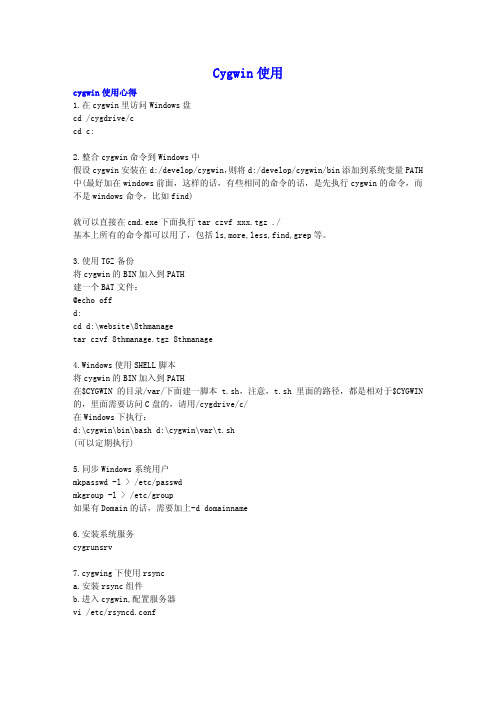
Cygwin使用cygwin使用心得1.在cygwin里访问Windows盘cd /cygdrive/ccd c:2.整合cygwin命令到Windows中假设cygwin安装在d:/develop/cygwin,则将d:/develop/cygwin/bin添加到系统变量PATH 中(最好加在windows前面,这样的话,有些相同的命令的话,是先执行cygwin的命令,而不是windows命令,比如find)就可以直接在cmd.exe下面执行tar czvf xxx.tgz ./基本上所有的命令都可以用了,包括ls,more,less,find,grep等。
3.使用TGZ备份将cygwin的BIN加入到PATH建一个BAT文件:@echo offd:cd d:\website\8thmanagetar czvf 8thmanage.tgz 8thmanage4.Windows使用SHELL脚本将cygwin的BIN加入到PATH在$CYGWIN的目录/var/下面建一脚本t.sh,注意,t.sh里面的路径,都是相对于$CYGWIN 的,里面需要访问C盘的,请用/cygdrive/c/在Windows下执行:d:\cygwin\bin\bash d:\cygwin\var\t.sh(可以定期执行)5.同步Windows系统用户mkpasswd -l > /etc/passwdmkgroup -l > /etc/group如果有Domain的话,需要加上-d domainname6.安装系统服务cygrunsrv7.cygwing下使用rsynca.安装rsync组件b.进入cygwin,配置服务器vi /etc/rsyncd.conf...screts file=/etc/tom.ipaddr.pas配置文件,参考我写的另外一篇rsync的文章,注意:密码文件权限必须是0400chmod 0400 /etc/tom.ipaddr.pasc.启动服务端rsync --daemond.客户端同步在客户端的cygwin下面,运行rsync同步,具体命令,请参考另外一篇rsync的文章。
自己汇总的cygwin基本使用方法,

Cygwin是一个用于在Windows上模拟Linux环境的软件。
通过cygwin,可以在windows环境下使用linux的程序,像find、tar等一些工具也可以在windows下使用,让我们可以更方便的管理文件。
一、cygwin下的一些常见问题:1、常见问题说明;a、盘符问题;cygwin命令行中,“/cygdrive/c”等同于“C:\”。
b、更改cygwin默认路径;新建一个环境变量“HOME”,变量值即为你想要的cygwin打开时的默认路径(例如设为“/cygdrive/d”)。
c、cygwin warning:MS-DOS style path detected:环境变量中加入“CYGWIN=nodosfilewarning”。
2、常用的一些命令;pwd 显示当前的路径cygpath -dm "`pwd`" 显示当前的完整路径(即windows格式的路径)cd 改变当前路径,无参数时进入对应用户的home目录ls 列出当前目录下的文件。
此命令有N多参数,比如ls -alps 列出当前系统进程kill 杀死某个进程mkdir 建立目录rmdir 删除目录rm 删除文件mv 文件改名或目录改名man 联机帮助less 显示文件的最末几行———————————————————————ls #以默认方式显示当前目录文件列表ls –a #显示所有文件包括隐藏文件ls –l #显示文件属性,包括大小,日期,符号连接,是否可读写及是否可执行ls –color=never *.so > obj #不显示文字颜色,将所有so文件记录到obj文件中———————————————————————cd dir #切换到当前目录下的dir目录//如切到d盘cd d:cd .. #切换到到上一级目录cd ../.. #切换到上二级目录cd ~ #切换到用户目录,比如是root用户,则切换到/root下———————————————————————rm file #删除某一个文件rm -fr dir #删除当前目录下叫dir的整个目录———————————————————————cp source target #将文件source 复制为targetcp /root/source . #将/root下的文件source复制到当前目录cp –av soure_dir target_dir #将整个目录复制,两目录完全一样cp –fr source_dir target_dir #将整个目录复制,并且是以非链接方式复制,当source目录带有符号链接时,两个目录不相同———————————————————————mv source target #将文件source更名为target ———————————————————————二、find命令举例;1、找出当前目录及子目录下修改日期比你的test.java更近的全部.java文件;find . -name '*.java' -newer test.java -print2、找出当前目录及子目录下所有今天你修改过的java代码;find . -name '*.java' -mtime 0 -print3、上面的文件中,哪些使用了awt库;find . -name '*.java' -mtime 0 -print | xargs grep 'java.awt'4、找出“C:\”下除了“C:\windows”文件夹之外的所有文件find /cygdrive/c -path "/cygdrive/c/windows" -prune -o -print5、找出上面文件中所有“.jar”结尾的文件find /cygdrive/c -path "/cygdrive/c/windows" -prune -o -name "*.jar" -print6、找出当前的src目录下的".class"文件,并删除它们;find src -name '*.class' | xargs rmps:删除之前最好先查看一下文件以确认find src -name '*.class' | xargs ls -l7、删除当前的src目录下的所有".svn"文件夹;find src -name '.svn' | xargs rm -r8、只查找当前目录下的文本文件,而不查找当前目录的子目录find . ! -name "." -type d -prune -o -type f -name "*.txt" -print三、find命令说明:-----------链接:查找命令find、xargs详述------------1、find命令的一般形式为;find pathname -options [-print -exec -ok ...]2、find命令的参数;pathname: find命令所查找的目录路径。
cygwin有趣用法 -回复
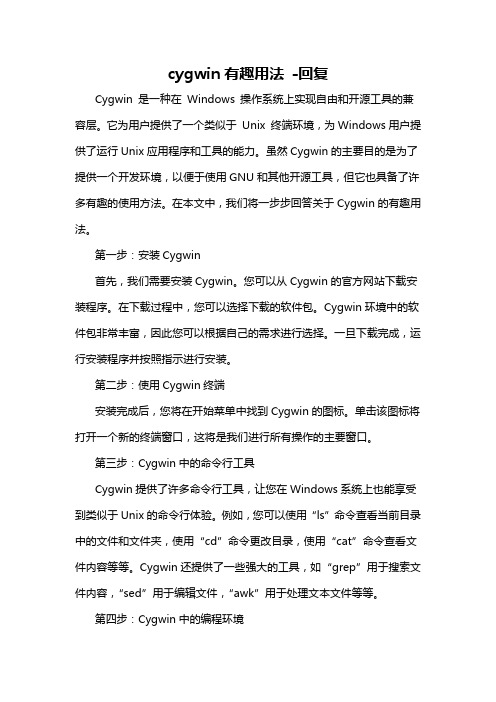
cygwin有趣用法-回复Cygwin 是一种在Windows 操作系统上实现自由和开源工具的兼容层。
它为用户提供了一个类似于Unix 终端环境,为Windows用户提供了运行Unix应用程序和工具的能力。
虽然Cygwin的主要目的是为了提供一个开发环境,以便于使用GNU和其他开源工具,但它也具备了许多有趣的使用方法。
在本文中,我们将一步步回答关于Cygwin的有趣用法。
第一步:安装Cygwin首先,我们需要安装Cygwin。
您可以从Cygwin的官方网站下载安装程序。
在下载过程中,您可以选择下载的软件包。
Cygwin环境中的软件包非常丰富,因此您可以根据自己的需求进行选择。
一旦下载完成,运行安装程序并按照指示进行安装。
第二步:使用Cygwin终端安装完成后,您将在开始菜单中找到Cygwin的图标。
单击该图标将打开一个新的终端窗口,这将是我们进行所有操作的主要窗口。
第三步:Cygwin中的命令行工具Cygwin提供了许多命令行工具,让您在Windows系统上也能享受到类似于Unix的命令行体验。
例如,您可以使用“ls”命令查看当前目录中的文件和文件夹,使用“cd”命令更改目录,使用“cat”命令查看文件内容等等。
Cygwin还提供了一些强大的工具,如“grep”用于搜索文件内容,“sed”用于编辑文件,“awk”用于处理文本文件等等。
第四步:Cygwin中的编程环境Cygwin不仅提供了常用的命令行工具,还提供了许多编程环境。
例如,它支持C、C++、Python、Perl、Ruby等多种编程语言。
您可以使用Cygwin中提供的编译器和调试器,编写和调试各种程序。
而且,Cygwin 还提供了许多开源的开发库和工具,使编程变得更加方便和高效。
第五步:Cygwin中的网络工具Cygwin中也包括了许多网络工具。
例如,它提供了“ping”命令用于检查网络连接,提供了“ssh”命令用于远程登录到其他计算机,提供了“wget”命令用于下载文件等等。
cygwin使用手册
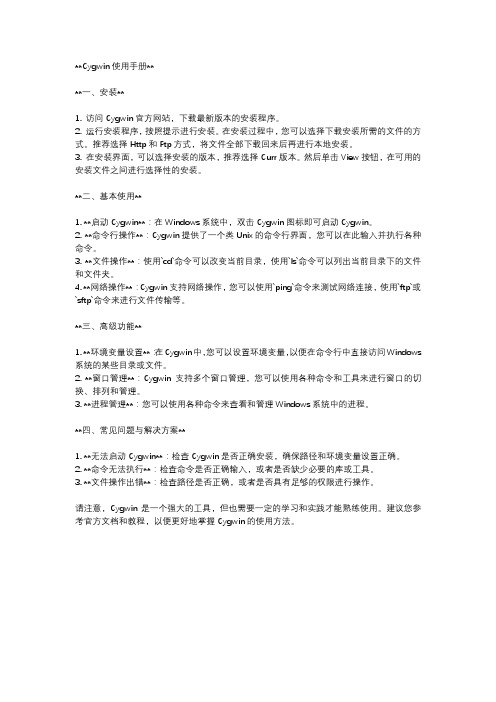
**Cygwin使用手册****一、安装**1. 访问Cygwin官方网站,下载最新版本的安装程序。
2. 运行安装程序,按照提示进行安装。
在安装过程中,您可以选择下载安装所需的文件的方式。
推荐选择Http和Ftp方式,将文件全部下载回来后再进行本地安装。
3. 在安装界面,可以选择安装的版本,推荐选择Curr版本。
然后单击View按钮,在可用的安装文件之间进行选择性的安装。
**二、基本使用**1. **启动Cygwin**:在Windows系统中,双击Cygwin图标即可启动Cygwin。
2. **命令行操作**:Cygwin提供了一个类Unix的命令行界面,您可以在此输入并执行各种命令。
3. **文件操作**:使用`cd`命令可以改变当前目录,使用`ls`命令可以列出当前目录下的文件和文件夹。
4. **网络操作**:Cygwin支持网络操作,您可以使用`ping`命令来测试网络连接,使用`ftp`或`sftp`命令来进行文件传输等。
**三、高级功能**1. **环境变量设置**:在Cygwin中,您可以设置环境变量,以便在命令行中直接访问Windows 系统的某些目录或文件。
2. **窗口管理**:Cygwin支持多个窗口管理,您可以使用各种命令和工具来进行窗口的切换、排列和管理。
3. **进程管理**:您可以使用各种命令来查看和管理Windows系统中的进程。
**四、常见问题与解决方案**1. **无法启动Cygwin**:检查Cygwin是否正确安装,确保路径和环境变量设置正确。
2. **命令无法执行**:检查命令是否正确输入,或者是否缺少必要的库或工具。
3. **文件操作出错**:检查路径是否正确,或者是否具有足够的权限进行操作。
请注意,Cygwin是一个强大的工具,但也需要一定的学习和实践才能熟练使用。
建议您参考官方文档和教程,以便更好地掌握Cygwin的使用方法。
cygwin编译python
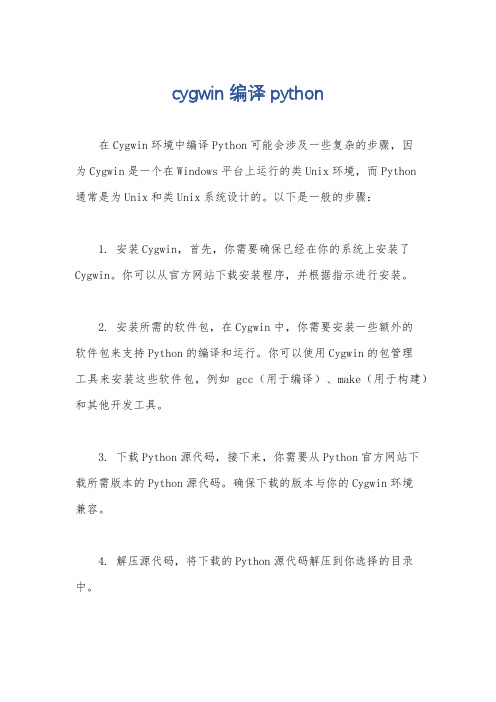
cygwin编译python在Cygwin环境中编译Python可能会涉及一些复杂的步骤,因为Cygwin是一个在Windows平台上运行的类Unix环境,而Python通常是为Unix和类Unix系统设计的。
以下是一般的步骤:1. 安装Cygwin,首先,你需要确保已经在你的系统上安装了Cygwin。
你可以从官方网站下载安装程序,并根据指示进行安装。
2. 安装所需的软件包,在Cygwin中,你需要安装一些额外的软件包来支持Python的编译和运行。
你可以使用Cygwin的包管理工具来安装这些软件包,例如gcc(用于编译)、make(用于构建)和其他开发工具。
3. 下载Python源代码,接下来,你需要从Python官方网站下载所需版本的Python源代码。
确保下载的版本与你的Cygwin环境兼容。
4. 解压源代码,将下载的Python源代码解压到你选择的目录中。
5. 配置和编译,在Cygwin终端中,导航到解压后的Python源代码目录,并运行"./configure"命令来配置Python的编译选项。
然后,运行"make"命令来编译Python源代码。
6. 安装,一旦编译完成,你可以运行"make install"命令来安装Python到你的Cygwin环境中。
需要注意的是,由于Cygwin和Python之间的差异,可能会遇到一些问题和挑战。
在编译过程中可能会出现依赖性问题或者与Cygwin环境不兼容的情况。
因此,在实际操作中可能需要进行一些调整和解决问题。
总的来说,在Cygwin环境中编译Python可能会比较复杂,需要一定的经验和技术知识。
如果你只是想在Cygwin环境中运行Python,建议直接通过Cygwin的包管理工具安装预编译的Python 软件包,而不是自己编译。
cygwin使用方法

退出到Cygwin的Bash shell需要使用exit命令,很方便吧,呵呵
苹果提示:USA, Wisconsin ftp:///pub/xlivecd/xlivecd-20041201.iso
这个下载速度快
Shelley Yen 的cygnuwin : ftp://.tw/pub/free_software/cygnuwin/
drwxr-xr-x 3 Taynni-4 None 0 Aug 22 04:44 SECBOOK
drwxr-xr-x 6 Taynni-4 None 0 Feb 28 2005 TaynniCHX
drwxr-xr-x 15 Taynni-4 None 0 Mar 30 01:04 TaynniGZ
0:简介
1:下载和安装
2:使用
简介
Cygwin是一个运行于Windows下的免费的UNIX的子系统,使用一个Dll(动态链接库)来
实现,这样,我们可以开发出Cygwin下的UNIX工具,使用这个DLL运行在Windows下,大家可以想
一下,你在运行Windows的同时,也可以使用VI,BASH,TAR,SED等UNIX下的工具,不是很好吗?这个VM
Quote
Taynni-417@ENTERBD-417 ~
$ cd /cygdrive/d
Taynni-417@ENTERBD-417 /cygdrive/d
$ ls -l
ls: pagefile.sys: Permission denied
total 0
drwxr-xr-x 9 Taynni-4 None 0 Aug 31 20:56 Book
Germany, Bochum ftp://linux.rz.ruhr-uni-bochum.de/xlivecd/xlivecd-20041201.iso
cygwin安装过程
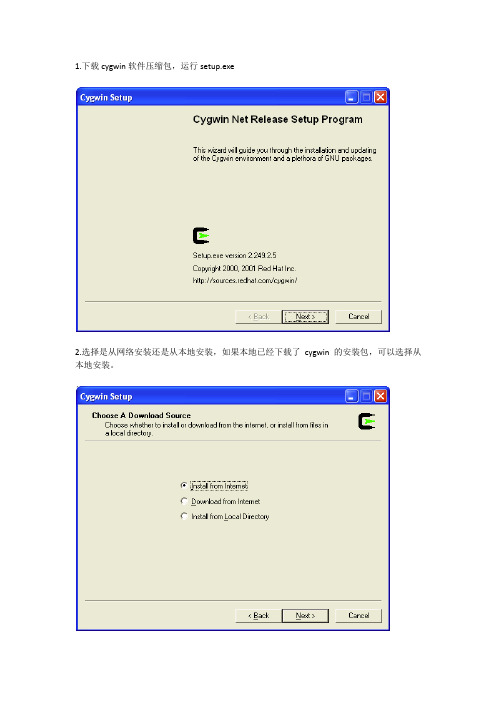
1.下载cygwin软件压缩包,运行setup.exe
2.选择是从网络安装还是从本地安装,如果本地已经下载了cygwin的安装包,可以选择从本地安装。
3.选择安装位置。
4.选择一个保存package的地方,我们用到的package的大小大致为100M
5.选择所需要的安装包
这里需要注意的是,一定要将左下角的Hide obsolete packages这个勾去掉,不然有很多包不会显示出来。
点击右上角的VIEW,使它旁边的状态显示为Full,就能看到按照字母顺序排序的package列表,在这些包前点鼠标,使它们处于非“skip”的状态。
这里列出NS2需要的20个安装包,必须所有的都安装上,否则有可能导致后续的NS2无法成功安装。
gcc
gcc-g++
gnuplot
make
patch
perl
tar
X-startup-scripts
xorg-xll-base
xorg-xll-bin
xorg-xll-devel
xorg-xll-bin-dlls
xorg-xll-bin-lndir
xorg-xll-etc
xorg-xll-fenc
xorg-xll-fnts、
xorg-xll-libs-data
xorg-xll-xwin
6.package的安装。
7.安装成功的提示
8.cygwin安装成功,运行cygwin.。
cygwin编译sqlite3
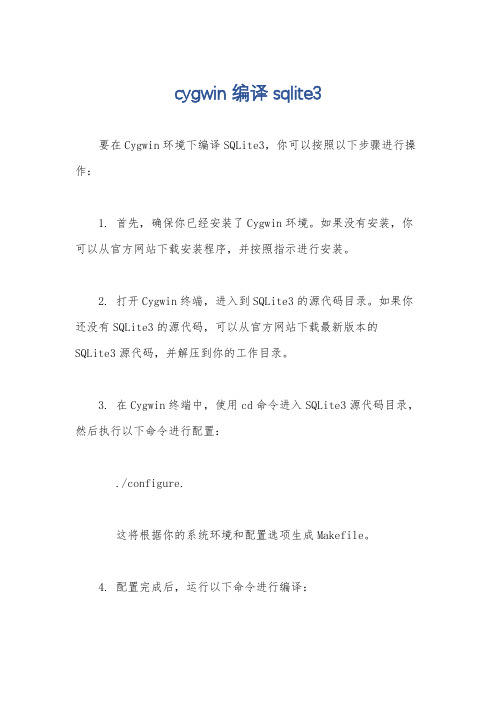
cygwin编译sqlite3
要在Cygwin环境下编译SQLite3,你可以按照以下步骤进行操作:
1. 首先,确保你已经安装了Cygwin环境。
如果没有安装,你可以从官方网站下载安装程序,并按照指示进行安装。
2. 打开Cygwin终端,进入到SQLite3的源代码目录。
如果你还没有SQLite3的源代码,可以从官方网站下载最新版本的
SQLite3源代码,并解压到你的工作目录。
3. 在Cygwin终端中,使用cd命令进入SQLite3源代码目录,然后执行以下命令进行配置:
./configure.
这将根据你的系统环境和配置选项生成Makefile。
4. 配置完成后,运行以下命令进行编译:
make.
这将编译SQLite3源代码并生成可执行文件。
5. 编译完成后,你可以使用以下命令进行安装(可选):
make install.
这将把SQLite3可执行文件安装到系统目录中,以便在任何位置都可以直接执行sqlite3命令。
通过以上步骤,你就可以在Cygwin环境下成功编译SQLite3。
在执行过程中如果遇到任何错误,可以根据错误信息进行调试和解决。
希望这些信息对你有所帮助。
cygwin编译python

cygwin编译pythonCygwin是一个在Windows操作系统上运行类UNIX环境的工具,它允许用户在Windows上编译和运行许多UNIX应用程序。
其中一个常见的用途是使用Cygwin编译和运行Python程序。
在使用Cygwin编译Python之前,我们首先需要安装Cygwin。
安装Cygwin的过程非常简单,只需下载安装程序并按照向导进行操作即可。
安装完成后,我们就可以开始编译Python了。
编译Python的第一步是获取Python的源代码。
我们可以从Python 官方网站上下载最新的源代码包。
下载完成后,我们需要解压缩源代码包到一个合适的目录。
接下来,我们需要使用Cygwin终端进入到Python源代码所在的目录。
可以使用cd命令切换目录。
然后,我们需要运行配置脚本,该脚本将根据当前系统环境进行一些配置。
在Cygwin中,可以使用"./configure"命令运行配置脚本。
配置完成后,我们可以使用make命令编译Python。
make命令将根据Makefile文件中的规则和依赖关系进行编译。
编译过程可能会需要一些时间,具体时间取决于系统性能和Python版本。
编译完成后,我们可以使用make install命令将Python安装到指定的目录。
安装完成后,我们就可以在Cygwin终端中使用Python了。
可以使用python命令启动Python解释器,并运行Python程序。
总结一下,使用Cygwin编译Python需要以下步骤:1. 安装Cygwin。
2. 下载Python源代码。
3. 解压缩源代码。
4. 使用Cygwin终端进入到源代码目录。
5. 运行配置脚本。
6. 使用make命令编译Python。
7. 使用make install命令安装Python。
8. 在Cygwin终端中使用Python。
通过以上步骤,我们可以在Windows操作系统上使用Cygwin编译和运行Python程序。
cygwin 编译 apm -回复

cygwin 编译apm -回复标题:使用Cygwin编译APM指南引言:APM(Advanced Package Manager)是一款开源软件包管理器,它允许用户在多个操作系统中下载、安装、维护和升级软件包。
它为用户提供了一种简单和方便的方式来管理他们的软件依赖关系。
在本文中,我们将介绍如何使用Cygwin在Windows操作系统上编译APM。
第一步:安装CygwinCygwin是一个在Windows上运行的Unix模拟环境,它提供了一些基本的Unix工具和环境,包括gcc、make等。
在开始编译APM之前,我们首先需要安装Cygwin。
1. 访问Cygwin官方网站(2. 运行安装程序,按照提示进行安装。
在安装过程中,您可以选择默认安装选项或根据您的需求进行自定义安装。
3. 安装完成后,打开Cygwin终端,您将进入一个类似Unix终端的界面。
第二步:安装编译工具在安装Cygwin后,我们需要安装一些必要的编译工具,以确保我们可以成功编译APM。
1. 打开Cygwin终端。
2. 运行以下命令来安装gcc、make和其他必要的工具:setup-x86_64 -P gcc-g++ make cmake git python libtool autoconf automake这个命令将使用Cygwin安装程序来安装所需的工具。
第三步:获取APM源代码在开始编译APM之前,我们需要获取APM的源代码。
您可以通过使用Git来克隆APM的源代码库来完成这一步。
1. 打开Cygwin终端。
2. 创建一个新的工作目录,用于存储APM源代码。
例如,我们创建一个名为"apm"的目录:mkdir apmcd apm3. 运行以下命令来克隆APM的源代码:git clone这将下载APM的源代码到当前的工作目录中。
第四步:配置和编译APM在获得APM的源代码后,我们需要配置和编译它,以生成可执行文件。
Cygwin使用指南

Cygwin使用指南根据cygwin user guide翻译整理,希望对大家有所帮助。
有错误清指出。
1 引言cygwin是一个在windows平台上运行的unix模拟环境,是cygnus solutions公司开发的自由软件(该公司开发了很多好东西,著名的还有eCos,不过现已被Redhat收购)。
它对于学习unix/linux操作环境,或者从unix到windows的应用程序移植,或者进行某些特殊的开发工作,尤其是使用gnu工具集在windows上进行嵌入式系统开发,非常有用。
随着嵌入式系统开发在国内日渐流行,越来越多的开发者对cygwin产生了兴趣。
本文将对其作一介绍。
2 机理cygnus当初首先把gcc,gdb,gas等开发工具进行了改进,使他们能够生成并解释win32的目标文件。
然后,他们要把这些工具移植到windows平台上去。
一种方案是基于win32 api对这些工具的源代码进行大幅修改,这样做显然需要大量工作。
因此,他们采取了一种不同的方法——他们写了一个共享库(就是cygwin.dll),把win32 api中没有的unix风格的调用(如fork, spawn, signals, select, sockets等)封装在里面,也就是说,他们基于win32 api写了一个unix系统库的模拟层。
这样,只要把这些工具的源代码和这个共享库连接到一起,就可以使用unix主机上的交叉编译器来生成可以在windows平台上运行的工具集。
以这些移植到windows平台上的开发工具为基础,cygnus又逐步把其他的工具(几乎不需要对源代码进行修改,只需要修改他们的配置脚本)软件移植到windows上来。
这样,在windows平台上运行bash和开发工具、用户工具,感觉好像在unix上工作。
关于cygwin实现的更详细描述,请参考[url]/cygwin-ug-net/highlights.html[/url]3 安装设置cygwin3.1 安装要安装网络版的cygwin,可以到[url][/url],点击"Install Cygwin Now!"。
Cygwin基本命令

Cygwin基本操作命令:--------------------------------------------------------------------------------------------------------------------------------------------ls #以默认方式显示当前目录文件列表ls –a #显示所有文件包括隐藏文件ls –l #显示文件属性,包括大小,日期,符号连接,是否可读写及是否可执行ls --color=never *.so > obj #不显示文字颜色,将所有so文件记录到obj文件中----------------------------------------------------------------------cd dir #切换到当前目录下的dir目录cd / #切换到根目录cd .. #切换到到上一级目录cd ../.. #切换到上二级目录cd ~ #切换到用户目录,比如是root用户,则切换到/root下----------------------------------------------------------------------rm file #删除某一个文件rm -fr dir #删除当前目录下叫dir的整个目录----------------------------------------------------------------------cp sourcetarget#将文件sour ce 复制为 targetcp /root/source. #将/root下的文件sourc e复制到当前目录cp –av soure_d ir target_dir #将整个目录复制,两目录完全一样cp –fr source_dir target_dir #将整个目录复制,并且是以非链接方式复制,当source目录带有符号链接时,两个目录不相同----------------------------------------------------------------------mv sourcetarget#将文件sour ce更名为t arget----------------------------------------------------------------------diff dir1 dir2 #比较目录1与目录2的文件列表是否相同,但不比较文件的实际内容,不同则列出diff file1 file2 #比较文件1与文件2的内容是否相同,如果是文本格式的文件,则将不相同的内容显示,如果是二进制代码则只表示两个文件是不同的comm file1 file2 #比较文件,显示两个文件不相同的内容----------------------------------------------------------------------echo message #显示一串字符echo "message message2" #显示不连续的字符串cat:cat file #显示文件的内容,和DOS的ty pe相同cat file | more #显示文件的内容并传输到mo re程序实现分页显示,使用命令les s file可实现相同的功能more #分页命令,一般通过管道将内容传给它,如ls | more----------------------------------------------------------------------exportLC_ALL=zh_CN.GB2312#将环境变量LC_ALL的值设为zh_C N.GB2312exportDISPLAY=0:0 #通过该设置,当前字符终端下运行的图形程序可直接运行于Xserv er date #显示当前日期时间date -s 20:30:30 #设置系统时间为20:30:30date -s 2002-3-5 #设置系统时期为2003-3-5clock –r #对系统Bios中读取时间参数clock –w #将系统时间(如由date设置的时间)写入Bios----------------------------------------------------------------------eject #umout掉C DROM并将光碟弹出,但cdrom不能处于bus y的状态,否则无效----------------------------------------------------------------------du #计算当前目录的容量du -sm /root #计算/root目录的容量并以M为单位find -name /path file #在/path目录下查找看是否有文件filegrep -ir“chars”#在当前目录的所有文件查找字串chars,并忽略大小写,-i为大小写,-r为下一级目录----------------------------------------------------------------------vi file #编辑文件fil evi 原基本使用及命令:输入命令的方式为先按ctr l+c,然后输入:x(退出),:x!(退出并保存) :w(写入文件),:w!(不询问方式写入文件),:r file(读文件file) ,:%s/oldchar s/newchar s/g(将所有字串ol dchars换成newc hars) 这一类的命令进行操作----------------------------------------------------------------------man ls #读取关于ls命令的帮助man ls | grep color #读取关于ls命令的帮助并通过grep程序在其中查找color字串----------------------------------------------------------------------startx#运行Linux图形有环境Xfree86 #只运行X图形s erver----------------------------------------------------------------------reboot#重新启动计算机halt #关闭计算机init 0 #关闭所有应用程序和服务,进入纯净的操作环境init 1 #重新启动应用及服务init 6 #重新启动计算机----------------------------------------------------------------------扩展命令--------------------------------------------------------------------------------------------------------------------------------------------tar xfzv file.tgz #将文件file.tgz解压tar xfzv file.tgz -C target_path #将文件file.tgz解压到t arget_path目录下tar cfzv file.tgz source_path #将文件sour ce_pat h压缩为fi le.tgztar c directo ry > directo ry.tar #将目录dire ctory打包成不压缩的direct ory.targzip directo ry.tar #将覆盖原文件生成压缩的 directo ry.tar.gzgunzipdirecto ry.tar.gz #覆盖原文件解压生成不压缩的 directo ry.tar。
Cygwin网站日志分析的常见命令用法(实战版)
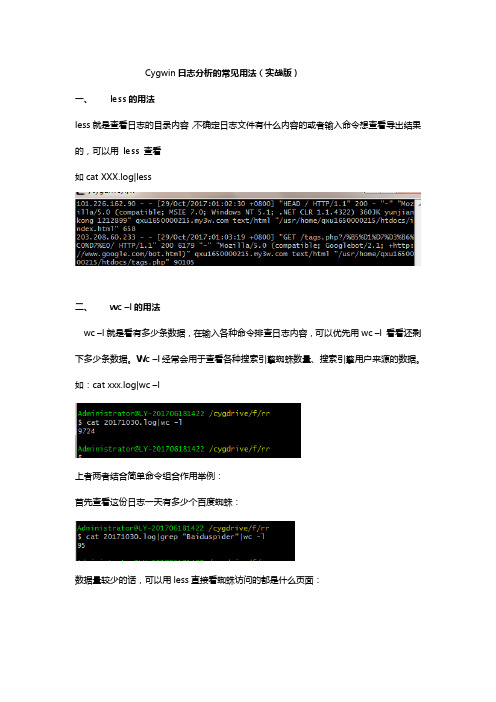
Cygwin日志分析的常见用法(实战版)一、less的用法less就是查看日志的目录内容,不确定日志文件有什么内容的或者输入命令想查看导出结果的,可以用less查看如cat XXX.log|less二、wc –l的用法wc –l就是看有多少条数据,在输入各种命令排查日志内容,可以优先用wc –l 看看还剩下多少条数据。
Wc –l经常会用于查看各种搜索引擎蜘蛛数量、搜索引擎用户来源的数据。
如:cat xxx.log|wc –l上者两者结合简单命令组合作用举例:首先查看这份日志一天有多少个百度蜘蛛:数据量较少的话,可以用less直接看蜘蛛访问的都是什么页面:日志初级用法说明:百度蜘蛛每次更新之前给到一个网站的数量基本差不多,比如一个网站百度蜘蛛一天给到的蜘蛛份额就只有30个,那么他每天正常来说只会爬30条内容(不算大量录入新内容吸引)。
用wc –l 可以监控蜘蛛增长的情况,以便增加或者减少seo操作,less可以查看蜘蛛爬行到什么内容,如果爬行到无用的内容,我们在robots.txt那边禁止蜘蛛爬到无用内容。
三、查看网站的稳定性。
这里的稳定性是查看状态码,其中状态码200是正常的,301以及302是重定向和临时定向,这部分如果网站自己内部操作也属于正常,非正常的代码是“404”、“500”、“502”我们可以通过日志分析监控这部分的数据:同样的日志,我们分析正常的百度蜘蛛访问的代码,得出,我们200正常的有74条,但是我们这份日志一天蜘蛛访问95条,也就是说有19条是错误代码,可以进一步排查进一步排查命令可以发现这份网站一天百度蜘蛛访问返回404的结果有12条,304(网站页面之前已经收录,无变动)结果9条:然后我们就用less命令查看详细的404页面:发现爬的全是网站之前上传的压缩包,这部分在百度站长后台死链提交工具把这些都提交。
四、查看蜘蛛访问目录蜘蛛进入网站并不是一定会访问有用的内容,只要上传到服务器,没被robots禁止的内容,蜘蛛都有可能会爬,那么我们就要看蜘蛛访问的是什么内容:从图中我们可以看出访问的大部分都是无用的url,我们需要对这部分的数据进行处理,所以要把这些数据都导出来,那么我们就可以输入:这里的“>”是把左边的命令结果导出到右边的url.txt(如果没这文件,自动生成)。
CYGWIN安装与配置
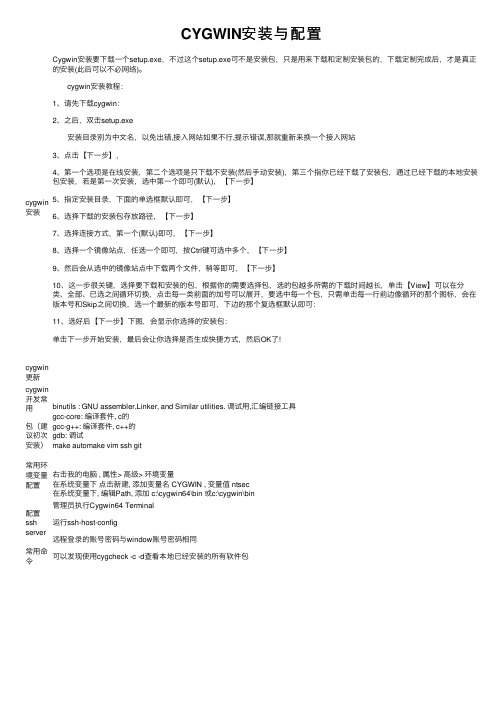
CYGWIN安装与配置cygwin 安装Cygwin安装要下载⼀个setup.exe,不过这个setup.exe可不是安装包,只是⽤来下载和定制安装包的,下载定制完成后,才是真正的安装(此后可以不必⽹络)。
cygwin安装教程:1、请先下载cygwin:2、之后,双击setup.exe 安装⽬录别为中⽂名,以免出错,接⼊⽹站如果不⾏,提⽰错误,那就重新来换⼀个接⼊⽹站3、点击【下⼀步】,4、第⼀个选项是在线安装,第⼆个选项是只下载不安装(然后⼿动安装),第三个指你已经下载了安装包,通过已经下载的本地安装包安装,若是第⼀次安装,选中第⼀个即可(默认),【下⼀步】5、指定安装⽬录,下⾯的单选框默认即可,【下⼀步】6、选择下载的安装包存放路径,【下⼀步】7、选择连接⽅式,第⼀个(默认)即可,【下⼀步】8、选择⼀个镜像站点,任选⼀个即可,按Ctrl键可选中多个,【下⼀步】9、然后会从选中的镜像站点中下载两个⽂件,稍等即可,【下⼀步】10、这⼀步很关键,选择要下载和安装的包,根据你的需要选择包,选的包越多所需的下载时间越长,单击【View】可以在分类、全部、已选之间循环切换,点击每⼀类前⾯的加号可以展开,要选中每⼀个包,只需单击每⼀⾏前边像循环的那个图标,会在版本号和Skip之间切换,选⼀个最新的版本号即可,下边的那个复选框默认即可:11、选好后【下⼀步】下图,会显⽰你选择的安装包:单击下⼀步开始安装,最后会让你选择是否⽣成快捷⽅式,然后OK了!cygwin 更新cygwin开发常⽤包(建议初次安装)binutils : GNU assembler,Linker, and Similar utilities. 调试⽤,汇编链接⼯具gcc-core: 编译套件, c的gcc-g++: 编译套件, c++的gdb: 调试make automake vim ssh git常⽤环境变量配置右击我的电脑 , 属性> ⾼级> 环境变量在系统变量下点击新建, 添加变量名 CYGWIN , 变量值 ntsec 在系统变量下, 编辑Path, 添加 c:\cygwin64\bin 或c:\cygwin\bin配置ssh server 管理员执⾏Cygwin64 Terminal运⾏ssh-host-config远程登录的账号密码与window账号密码相同常⽤命令可以发现使⽤cygcheck -c -d查看本地已经安装的所有软件包。
cygwin中文教程

Shell 設計入門臥龍小三ols3@.tw 台南縣教育網路中心Copyright© 2002 by OLS3v1.0.0 08/01/2002v1.0.1 08/05/2002v1.0.2 08/08/2002v1.0.3 08/12/2002v1.0.4 08/15/2002v1.0.5 08/19/2002Table of Contents1.前言2.佈置練習環境Linux/FreeBSD等Un*x 平台Cygwin 環境3.Bash shell 的結構簡單的示範程式打開執行權執行script 的方法shell 使工作自動化容易您一定可以學會它本節習題4.基本的命令bash shell 的內建命令echocdpwdalias命令列程式datewholscatwclnbasenamedirnamesortuniqcutpastetrgrep練習用的資料檔常用的特殊字元一個命令列執行好幾個命令命令列郵寄帶檔的方法本節習題5.設定變數設定變數的方法取得變數的內容取消變數的內容變數的有效範圍使變數成為環境變數取消環境變數由標準輸入讀取資料陣列(array)Here Document進階變數設定亂數產生eval:使shell 掃瞄命令二次本節習題6.萬用字元7.標準輸入/輸出/錯誤及I/O轉向與管線本節習題8.正規表示式何謂正規表示式(Regular Expressions)一點.^$[...]*\{...\}\(...\)sedsed 的作用格式sed 的作用法1sed 的作用法2sed 的作用法3sed 的作用法4sed 的作用法5sed 的作用法6sed 的作用法7awkawk 的作用格式awk 的作用法1awk 的作用法2awk 的作用法3awk 的作用法4awk 的作用法5本節習題9.引號10.算術運算11.參數傳遞12.程式條件控制if 語法結構13.真假值判斷14.case 語法結構本節習題15.迴圈語法結構for 的迴圈while 的迴圈until 的迴圈無窮迴圈本節習題16.函式函式的寫法引入函式檔傳遞參數函式也可以遞迴呼叫17.select 選單語法select 的寫法本節習題18.歷史記錄取用歷史記錄的方法取用歷史記錄的最後一筆取用最後一筆歷史記錄中的參數部份實例參考資源# 版權宣告: 1999 Copyright OLS3 All rights reserved.# 作者: OLS3 (臥龍小三)# 本講義僅供台南縣 87 學年度網路管理進階研習班上課之用. # 學員可保存一份自用, 供日後網管時參考備查.# 作者保有一切形式的著作權.# 欲作其它用途者, 需經作者授權同意.# 未經作者授權同意之前, 請勿轉載刊登.Bash的環境設定和Bash的環境設定有關的檔案有/etc/profile (主要)$HOME/.bash_profile (主要)$HOME/.bash_login$HOME/.profile$HOME/.bash_logout (主要)$HOME/.bashrc (主要)/etc/bashrc說明如下:•登入(login)時1.先執行/etc/profile2.接著bash會檢查使用者的自家目錄中,是否有.bash_profile 或者 .bash_login 或者 .profile,若有,則會執行其中一個,執行順序為:a..bash_profile 最優先b..bash_login其次c..profile 最後這三個檔案只有在登入時,才會被bash讀取•登出(exit/logout)時bash會檢查使用者自家目錄中是否有 .bash_logout,若有,則bash會執行其中的指令•登入後啟動一個新的shell :此時我們稱之為一個subshell, 也就是說在命令列中鍵入bash, 除了原先登入時的bash 之外, 又另外啟動了一個新的 bash shell.bash 會檢查使用者的自家目錄中是否有 .bashrc,若有則予以執行•實驗:在各檔中加入echo 指令, 以觀察其執行順序.各檔案用途說明•/etc/profile 由 root 所控管, 用來設定適合全體使用者的shell環境•若使用者自己覺得 /etc/profile 的設定, 並不合意, 可以修改自家目錄中的 .bash_profile•既然有了 .bash_profile, 為何要有 .bash_login 及 .profile ?這是因為有些人可能是從 Bourne shell 移轉過來的, 那麼, 只要將 Bourne shell 主要的起動檔 .profile 移到自家目錄中, 放棄使用 .bash_profile 及 .bash_login 即可繼續沿用以前的設定環境•.bash_login 存在理由或許和 c shell 有關, 但因為 bash 和 c shell 二者語法並不完全相容, 因此, 並不建議將 c shell 的啟動檔直接移過來使用.•.bashrc 則是用來設定 subshell 的環境的, 之所以要有這個 .bashrc 是為免 subshell產生時, 又重覆將 /etc/profile 執行一次. 我們發現 .bashrc 中已預先會去執行 /etc/bashrc 的指令, 這表示, 或許root 會將產生 subshell 時的環境設好了,使用者只要沿用/etc/bashrc 的內容, 應該不會有任何問題.•.bash_logout 是使用者登出主機之前, 會去執行的設定檔, 如果使用者希望在他登出系統之後, 能幫他自動處理一些瑣事, 比如: 清除暫存檔, 清除螢幕等, 可以在這個檔案中加以設定.# 版權宣告: 1999 Copyright OLS3 All rights reserved.# 作者: OLS3 (臥龍小三)# 本講義僅供台南縣 87 學年度網路管理進階研習班上課之用.# 學員可保存一份自用, 供日後網管時參考備查.# 作者保有一切形式的著作權.# 欲作其它用途者, 需經作者授權同意.# 未經作者授權同意之前, 請勿轉載刊登.Shell當我們登入 Linux 之後, 第一個接觸到的, 便是 Shell. 我們必須對它有點初步的認識才行.一. Shell 簡介.Linux 系統分成三個重要的部份•核心•Shell•工具程式核心的部份相當低階, 操作者不易和它直接溝通, 因此, 必須要有一個友善的介面(interface), 使得操作時能更為方便, 這個介面便是 Shell.換言之, Shell 就是一個居於核心和操作者之間的一層使用者介面.那麼, 為何稱它為 Shell 呢? Shell 的本意是 "殼" 的意思呢!沒錯, 在核心的外面, 包覆著一層外殼, 用來負責接收使用者輸入的指令, 然後將指令解譯成核心能夠了解的方式, 傳給核心去執行, 再將結果傳回至預設的輸出周邊.如圖所示:例如: 鍵入ls -lshell 給你以下回應:擁檔有案檔種案檔案大小最近修改的類檔案權限數擁有人組別 (byte單位)日期及時間檔案名稱drwxr-xr-x 14 root root 1024 Jul 21 21:31 .drwxr-xr-x 17 root root 1024 Apr 11 12:01 ..drwxr-xr-x 8 82 82 1024 Feb 25 19:23 apache-rw-r--r-- 1 root root 1335460 Feb 25 17:45apache_1_3_4.tar.gzdrwxr-xr-x 6 root root 1024 Aug 31 1998 ftpdrwxr-xr-x 5 root root 1024 Aug 31 1998 httpddrwx------ 2 james james 1024 Apr 23 06:47 jamesdrwxr-xr-x 2 root root 12288 Aug 31 1998 lost+found drwxr-xr-x 2 msql nobody 1024 Dec 28 1998 msqldrwxr-xr-x 28 ols3 ols3 2048 Jul 19 21:38 ols3drwxr-xr-x 3 1022 nobody 1024 Jan 25 23:40 ols3cgi drwxrwxr-x 3 perl ols3 1024 Feb 2 07:11 perl-rw------- 1 root root 2097152 Jul 21 18:39 quota.group -rw------- 1 root root 1278656 Jul 21 18:39 er drwxrwxr-x 2 root nobody 1024 May 11 1998 sambadrwxr-xr-x 3 apache nobody 1024 Feb 25 16:58 tempdrwxrwxr-x 2 webadm nobody 1024 Mar 14 16:34 webadm其實不只是 Linux 有這一層 Shell, 其它作業系統也有.比如 DOS 的 , Windows 的 GUI(Graphical User Interface), Mac 的 GUI.Shell 按著表現的方式與讀取使用者輸入種類的不同, 可分為二大類: •Text base : 文字導向•Graph base: 圖型導向所謂 "讀取使用者輸入種類不同" 是指: 讀取自鍵盤, 或讀取自滑鼠, 其它serial input, 螢幕觸控等.這樣說來, Shell 好像只是命令直譯器罷了?!嗯, 這倒要按不同的 OS 所附給的 Shell 其功能和選擇性的自由度而定.以 DOS 的 而言, 它就是一個十足的命令直譯器, 除了一點點batch 檔的能力之外, 它的功能並不多. Win 平台的 GUI, 則是一個圖型式的命令直譯器, 介面十分友善. 不過, 這二種 OS, 不能讓你自由而簡單地選擇Shell.(以前 DOS 有 4dos 可選用)Linux 的 shell, 除了做為命令直譯器之外, 它也是一個不錯的程式語言, 是系統管理維護時的重要工具.由於 Unix 家族, 對 Shell 的處理, 採獨立自由開放的方式, 因此, Shell 的種類相當地多, 更可以讓人自由地更換(chsh).目前流行的 shell 有:•Bourne shell : sh• C shell : csh•Korn shell: ksh (商業軟體)•tcsh (free)•Bourne Again shell: bash (GNU)Linux 的標準 shell 是採用 bash. 它也是我們要學習的主要對象.二. Shell 的簡史第一個重要的 shell 是 Bourne shell (如此命名是為了紀念此 shell 的發明者 Steven Bourne), 1979 年第一個流行的 Unix 版本 7 發行時, 開始使用Bourne shell.Bourne shell 的主檔名為 sh, 因此, 日後人們便以 sh 為 Bourne shell 的主要識別名稱.雖然 Unix 上的 shell 有許多種, 但 Bourne shell 的地位至今仍然沒有改變. 許多 Unix 系統中仍然使用 sh 做為重要的管理工具. (它的工作從開機到關機, 幾乎無所不包)第一個廣為流行使用的 shell 變種是 C shell. C shell 主要附在 BSD 版的Unix 系統中. 它的作者是柏克萊大學的 Bill Joy. C shell 主要是因為其語法和 C 語言相類似, 因而得名. 這使得 Unix 系統的程式師, 在學習 C shell 時, 感到相當地方便容易.以上這二種形成 shell 的二大主流, 後來的變種 shell 大都攫取這二種shell 的優點.比如 Korn, tcsh 及 bash.Bash shell 是 GNU 計劃的重要工具軟體之一, 也是 GNU 作業系統中標準的shell.Bash 相容於 sh, 因此, 許多早期開發出來的 Bourne shell 都可以繼續在bash 中運作. 現在我們安裝好的 RedHat Linux 便是完全使用 Bash. (/bin/sh -> /bin/bash)Bash 在 1988 年誕生, 最初的作者是 Brian Fox, Chet Ramey 於 1989 加入, 現在官方正式的維護者是 Chet Ramey, 他的工作便是持續不斷地增強 bash 的功能.1995~1996 期間推出 bash 2.0 , 在這之前, 廣為使用的版本是 1.14.x, 它增加了許多新的功能, 以及更好的相容性.當然, Bash 是完全免費的, 它是 Open Source 的一員, 原始碼全部開放.二. Bash 的功能.Bash 具有以下功能:•相容於 Bourne shell (sh)•包含有 C shell 以及 Korn shell 中最好的功能.•具命令列編修的能力(您記得以前 DOS 中的 doskey 嗎?)•工作控制(job control)的能力, 可控制前景及背景程式•具 shell 程式設計的能力, 可讓您自訂shell及設計程式, 管理系統.三. 新版的 Bash 哪裡抓取?若欲抓取新版的 bash, 可至或其 mirror 站台.中研院 FTP 也是不錯的選擇. ftp://.tw或ftp://.tw三. 開始使用 Bash當你 login 進 Linux 主機時, 便開始和 bash 互動, 一直到你 logout 主機(下exit,logout,或按^D) 為止.Bash 的提示符號為 $ (代表一般身份使用者), 當您具有 root 權限時, 提示符號則變為 #.一旦出現提示符號時, 您便可以開始鍵入操作命令列(command line)了.命令可分為二大類:•bash 內建的指令•程式如果是 bash 內建的指令, 則由 bash shell 負責回應; 若是程式, 則 shell 會找出該程式, 然後將控制權交給核心, 由核心執行該程式, 執行完之後, 再將控制權交回給 shell.怎麼知道那些指令是 bash 內建的, 那些是程式呢? 通常用 "which 指令", 若沒有任何回應, 表示是內建的指令(除非該指令錯誤、不存在, 或該程式不在預設的搜尋路徑之內), 範例如下:[ols3@ols3 /ols3]$ which echo [沒有回應, 表示是內建的指令][ols3@ols3 /ols3]$ which ls/bin/ls四. 命令列的格式.命令列通常由好幾個字串組成, 中間用空白或 tab 鍵分開. 如下所示:command options arguments(或稱為 parameters)命令選項參數rm -rf /home/ols3除了空白和 tab 鍵之外, 每一部份, 我們稱之為 token, 比如上面的例子中, 便有三個 token: rm, -rf, /home/ols3.當鍵入此一命令列時, shell 首先將它分解成個別的 token, 然後判斷是內建的指令, 或是程式, 再按之前提過的方式去執行.怎麼知道一個命令或程式, 它有那些選項和參數呢? 通常 man 一下該指令, 就可以得到了. 例如:man rm另外, 多行指令也可以一下全部寫在同一命令列中, 只要中間用 ; 分開, 如:ls ; mkdir test ; clear五. 現行目錄和自家目錄.所謂現行目錄(current directory)是指: 你現在所處的位置, 又稱為工作目錄(working directory).欲知現行目錄為何? 可下 pwd 指令便知.所謂自家目錄(home directory)是指: 當初 root 為你建立帳號時, 所指定給你的一個私人專用的目錄, 也是你登入系統之後, 第一個進入的地方.欲知自家目錄, 可用下列方式:•cd (然後直接按 Enter)•cd ~ (~ 代表自家目錄)•cat /etc/passwd | grep 您的帳號相關的技巧•cd ./myway (進入目前目錄下的 myway 目錄中)•cd .. (回到上一層目錄)•cd - (回到先前的目錄)六. 萬用字元.如果命令列的參數中, 含有檔名, 那麼萬用字元(wildcards)可以帶來十分便利的操作. (不過若使用不當, 也是惡夢的開始)如果各位以前有過 DOS 的操作經驗, 應該還記得 * 及 ? 所代表的意義吧?!以下是 bash 中使用的萬用字元:七. 輸入和輸出與重新導向.當 Linux 系統完成開機之後, 預設上, 便開有三個檔案, 這三個檔案是做為輸入、輸出以及顯示錯誤之用的.我們稱之為:•標準輸入: 通常是鍵盤, 檔案代碼為 0•標準輸出: 通常是螢幕, 檔案代碼為 1•標準錯誤: 通常標準輸出相同(也就是螢幕), 檔案代碼為 2雖然系統已幫你設好了這三個檔案, 但我們仍然可以視需要, 適時地改變輸入,輸出,及錯誤這三者至不同的地方. 這種改變標準輸出入的動作, 我們稱之為"I/O 重新導向" (I/O Redirection).例如:ls -la > myfile 就是將查詢的結果重新導向至 myfile 中(本來是應該出現在螢幕上的)cat myfile 便可以看見 ls -la 的結果.cat < myfile > youfile 就是將 myfile 的內容拷貝給 youfile.> 代表將輸出轉向< 代表將輸入轉向另一個會將輸出入轉向的機制是 "管線" (Pipelines).所謂的管線就是將一個程式的輸出當成另一個程式的輸入.例如: cat /etc/passwd | grep ols3上面這段指令的意思是說: 把 /etc/passwd 檔的內容顯示結果(即輸出) 丟給grep 這個指令當作輸入值, 然後由 grep 從中找出包含關鍵字 ols3 的資料列.八. 前景與背景工作.Linux 是多人多工的作業系統, 這意謂 Linux 可以讓多人同時使用, 更可以同時執行許多程式.一般而言, 你所執行的指令會一直握著控制權, 一直到程式結束為止, 我們稱為這樣的執行工作是在前景工作(foreground jobs), 如果, 執行指令時, 你仍然可以再做其它的事情, 那我們就稱它是在背景工作.通常比較耗時間的工作, 我們會把它丟到背景去執行, 而這期間, 我們仍然可以和 shell 繼續溝通, 下達其它命令給 shell 去執行.例如: 我們想從中研院的 FTP 伺服器下載某一個目錄中所有的檔案, 但又不想等它執行完畢(因為這樣耗時間,也很無聊), 可以用以下的方式來達成:ncftp -R ftp://.tw/pub1/redhat/powertools &(註: 新版 ncftp 已無 -R 選項,請改用 ncftpget)其中 & 這個符號便是將命令列丟到背景去執行的指令.如果您想離線之後, 仍然令系統繼續傳檔, 可以在前面再加一個 nohup 的指令, 如下:nohup ncftp -R ftp://.tw/pub1/redhat/powertools & nohup 原意: 是 no hangup 即不掛斷之意. 在這裡指:離線不中斷指令八. 特殊字元及引號.有許多字元, 對 shell 來說, 是具有特殊意義的. 詳列於下:九. 常用控制組合鍵.我們在操作 Linux 時, 常會使用一些組合鍵來控制 shell 的活動. 詳列如下:十. 指令練習.Cygwin 環境對許多人而言,Windows 是他們比較習慣的平台,若要他們為了學習 shell 入門再去學習如何安裝一套作業系統,可能是不小的工程。
Cygwin基本命令的使用方法
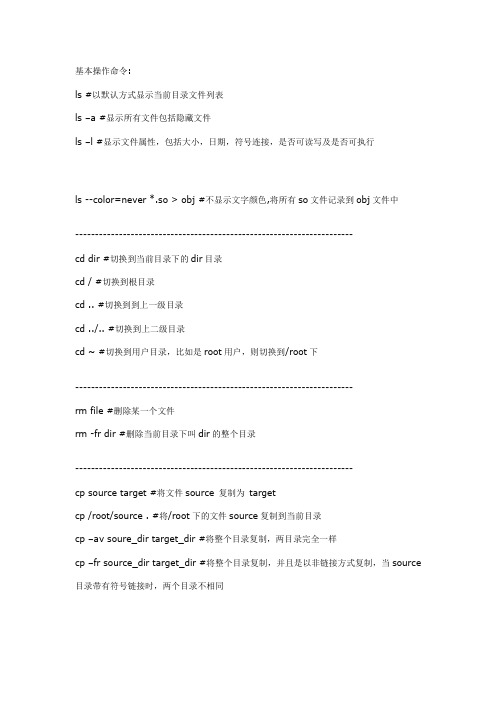
基本操作命令:ls #以默认方式显示当前目录文件列表ls –a #显示所有文件包括隐藏文件ls –l #显示文件属性,包括大小,日期,符号连接,是否可读写及是否可执行ls --color=never *.so > obj #不显示文字颜色,将所有so文件记录到obj文件中----------------------------------------------------------------------cd dir #切换到当前目录下的dir目录cd / #切换到根目录cd .. #切换到到上一级目录cd ../.. #切换到上二级目录cd ~ #切换到用户目录,比如是root用户,则切换到/root下----------------------------------------------------------------------rm file #删除某一个文件rm -fr dir #删除当前目录下叫dir的整个目录----------------------------------------------------------------------cp source target #将文件source 复制为targetcp /root/source . #将/root下的文件source复制到当前目录cp –av soure_dir target_dir #将整个目录复制,两目录完全一样cp –fr source_dir target_dir #将整个目录复制,并且是以非链接方式复制,当source 目录带有符号链接时,两个目录不相同----------------------------------------------------------------------mv source target #将文件source更名为target----------------------------------------------------------------------diff dir1 dir2 #比较目录1与目录2的文件列表是否相同,但不比较文件的实际内容,不同则列出diff file1 file2 #比较文件1与文件2的内容是否相同,如果是文本格式的文件,则将不相同的内容显示,如果是二进制代码则只表示两个文件是不同的comm file1 file2 #比较文件,显示两个文件不相同的内容----------------------------------------------------------------------echo message #显示一串字符echo "message message2" #显示不连续的字符串cat:cat file #显示文件的内容,和DOS的type相同cat file | more #显示文件的内容并传输到more程序实现分页显示,使用命令less file 可实现相同的功能more #分页命令,一般通过管道将内容传给它,如ls | more----------------------------------------------------------------------export LC_ALL=zh_CN.GB2312 #将环境变量LC_ALL的值设为zh_CN.GB2312 export DISPLAY=0:0 #通过该设置,当前字符终端下运行的图形程序可直接运行于Xserverdate #显示当前日期时间date -s 20:30:30 #设置系统时间为20:30:30date -s 2002-3-5 #设置系统时期为2003-3-5clock –r #对系统Bios中读取时间参数clock –w #将系统时间(如由date设置的时间)写入Bios----------------------------------------------------------------------eject #umout掉CDROM并将光碟弹出,但cdrom不能处于busy的状态,否则无效----------------------------------------------------------------------du #计算当前目录的容量du -sm /root #计算/root目录的容量并以M为单位find -name /path file #在/path目录下查找看是否有文件filegrep -ir “chars” #在当前目录的所有文件查找字串chars,并忽略大小写,-i为大小写,-r为下一级目录----------------------------------------------------------------------vi file #编辑文件filevi 原基本使用及命令:输入命令的方式为先按ctrl+c,然后输入:x(退出),:x!(退出并保存) :w(写入文件),:w!(不询问方式写入文件),:r file(读文件file) ,:%s/oldchars/newchars/g(将所有字串oldchars换成newchars) 这一类的命令进行操作----------------------------------------------------------------------man ls #读取关于ls命令的帮助man ls | grep color #读取关于ls命令的帮助并通过grep程序在其中查找color字串----------------------------------------------------------------------startx #运行Linux图形有环境Xfree86 #只运行X图形serverreboot #重新启动计算机halt #关闭计算机init 0 #关闭所有应用程序和服务,进入纯净的操作环境init 1 #重新启动应用及服务init 6 #重新启动计算机----------------------------------------------------------------------扩展命令--------------------------------------------------------------------------------------------------------------------------------------------tar xfzv file.tgz #将文件file.tgz解压tar xfzv file.tgz -C target_path #将文件file.tgz解压到target_path目录下tar cfzv file.tgz source_path #将文件source_path压缩为file.tgztar c directory > directory.tar #将目录directory打包成不压缩的directory.tar gzip directory.tar #将覆盖原文件生成压缩的directory.tar.gzgunzip directory.tar.gz #覆盖原文件解压生成不压缩的directory.tar。
CYUNGS EColi说明书
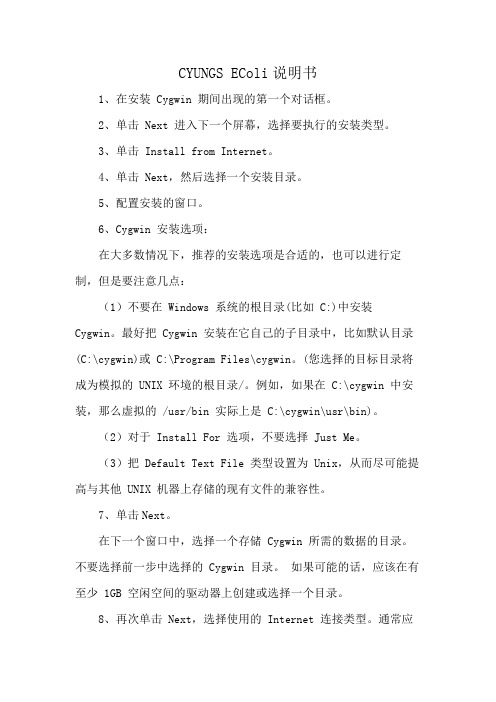
CYUNGS EColi说明书1、在安装 Cygwin 期间出现的第一个对话框。
2、单击 Next 进入下一个屏幕,选择要执行的安装类型。
3、单击 Install from Internet。
4、单击 Next,然后选择一个安装目录。
5、配置安装的窗口。
6、Cygwin 安装选项:在大多数情况下,推荐的安装选项是合适的,也可以进行定制,但是要注意几点:(1)不要在 Windows 系统的根目录(比如 C:)中安装Cygwin。
最好把 Cygwin 安装在它自己的子目录中,比如默认目录(C:\cygwin)或 C:\Program Files\cygwin。
(您选择的目标目录将成为模拟的 UNIX 环境的根目录/。
例如,如果在 C:\cygwin 中安装,那么虚拟的 /usr/bin 实际上是 C:\cygwin\usr\bin)。
(2)对于 Install For 选项,不要选择 Just Me。
(3)把 Default Text File 类型设置为 Unix,从而尽可能提高与其他 UNIX 机器上存储的现有文件的兼容性。
7、单击Next。
在下一个窗口中,选择一个存储 Cygwin 所需的数据的目录。
不要选择前一步中选择的 Cygwin 目录。
如果可能的话,应该在有至少 1GB 空闲空间的驱动器上创建或选择一个目录。
8、再次单击 Next,选择使用的 Internet 连接类型。
通常应该选择 Direct Connection。
9、再次单击 Next。
稍等一会儿,Cygwin 会下载当前的镜像站点列表,让您选择一个镜像站点。
如果不确定应该选择哪个站点,就选择地理位置比较近的站点。
cygwin 编译c -回复

cygwin 编译c -回复Cygwin是一个在Windows操作系统下提供类Unix环境的开源项目。
它允许用户在Windows系统上编译和运行类Unix的应用程序,包括C语言程序。
本文将介绍如何使用Cygwin编译C程序,并提供一步一步的详细指导。
第一步:安装Cygwin要使用Cygwin编译C程序,首先需要安装Cygwin。
你可以在Cygwin 的官方网站上下载最新版本的安装程序(第二步:打开终端安装完成后,你会在开始菜单中找到Cygwin的快捷方式。
点击它打开Cygwin终端。
Cygwin终端类似于Linux系统中的终端,可以在其中执行命令。
第三步:创建C源文件在Cygwin终端中,你可以使用文本编辑器创建C源文件。
C源文件的扩展名通常是.c。
你可以使用vi、nano或其他喜欢的编辑器来创建和编辑文件。
例如,执行以下命令使用vi编辑器创建一个名为hello.c的文件:vi hello.c这会打开一个新的vi编辑窗口。
在其中输入以下C源代码:c#include <stdio.h>int main() {printf("Hello, World!\n");return 0;}在完成后,按下Esc键,然后输入`:wq`并按下回车键来保存并退出vi编辑器。
第四步:编译C程序在Cygwin终端中,使用以下命令来编译C程序:gcc -o hello hello.c这会将源文件hello.c编译为可执行文件hello。
如果没有出现任何错误,那么编译是成功的。
可以使用以下命令运行编译后的程序:./hello你将在终端中看到"Hello, World!"这个输出。
第五步:高级编译选项在上面的示例中,我们只是使用了最简单的编译命令进行编译。
然而,gcc 提供了许多其他选项,可以用来更精细地控制编译过程。
以下是一些常用的选项:- `-c`:只编译源文件,生成目标文件而不进行链接。
自己汇总的cygwin基本使用方法,

自己汇总的cygwin基本使用方法,Cygwin是一个用于在Windows上模拟Linux环境的软件。
通过cygwin,可以在windows环境下使用linux的程序,像find、tar等一些工具也可以在windows下使用,让我们可以更方便的管理文件。
一、cygwin下的一些常见问题:1、常见问题说明;a、盘符问题;cygwin命令行中,“/cygdrive/c”等同于“C:\”。
b、更改cygwin默认路径;新建一个环境变量“HOME”,变量值即为你想要的cygwin打开时的默认路径(例如设为“/cygdrive/d”)。
c、cygwin warning:MS-DOS style path detected:环境变量中加入“CYGWIN=nodosfilewarning”。
2、常用的一些命令;pwd 显示当前的路径cygpath -dm "`pwd`" 显示当前的完整路径(即windows格式的路径)cd 改变当前路径,无参数时进入对应用户的home目录ls 列出当前目录下的文件。
此命令有N多参数,比如ls -alps 列出当前系统进程kill 杀死某个进程mkdir 建立目录rmdir 删除目录rm 删除文件mv 文件改名或目录改名man 联机帮助less 显示文件的最末几行———————————————————————ls #以默认方式显示当前目录文件列表ls –a #显示所有文件包括隐藏文件ls –l #显示文件属性,包括大小,日期,符号连接,是否可读写及是否可执行ls –color=never *.so > obj #不显示文字颜色,将所有so文件记录到obj文件中———————————————————————cd dir #切换到当前目录下的dir目录//如切到d盘cd d:cd .. #切换到到上一级目录cd ../.. #切换到上二级目录cd ~ #切换到用户目录,比如是root用户,则切换到/root下———————————————————————rm file #删除某一个文件rm -fr dir #删除当前目录下叫dir的整个目录———————————————————————cp source target #将文件source 复制为targetcp /root/source . #将/root下的文件source复制到当前目录cp –av soure_dir target_dir #将整个目录复制,两目录完全一样cp –fr source_dir target_dir #将整个目录复制,并且是以非链接方式复制,当source目录带有符号链接时,两个目录不相同———————————————————————mv source target #将文件source更名为target ———————————————————————二、find命令举例;1、找出当前目录及子目录下修改日期比你的test.java更近的全部.java文件;find . -name '*.java' -newer test.java -print2、找出当前目录及子目录下所有今天你修改过的java代码;find . -name '*.java' -mtime 0 -print3、上面的文件中,哪些使用了awt库;find . -name '*.java' -mtime 0 -print | xargs grep 'java.awt'4、找出“C:\”下除了“C:\windows”文件夹之外的所有文件find /cygdrive/c -path "/cygdrive/c/windows" -prune -o -print5、找出上面文件中所有“.jar”结尾的文件find /cygdrive/c -path "/cygdrive/c/windows" -prune -o -name "*.jar" -print6、找出当前的src目录下的".class"文件,并删除它们;find src -name '*.class' | xargs rmps:删除之前最好先查看一下文件以确认find src -name '*.class' | xargs ls -l7、删除当前的src目录下的所有".svn"文件夹;find src -name '.svn' | xargs rm -r8、只查找当前目录下的文本文件,而不查找当前目录的子目录find . ! -name "." -type d -prune -o -type f -name "*.txt" -print三、find命令说明:-----------链接:查找命令find、xargs详述------------1、find命令的一般形式为;find pathname -options [-print -exec -ok ...]2、find命令的参数;pathname: find命令所查找的目录路径。
- 1、下载文档前请自行甄别文档内容的完整性,平台不提供额外的编辑、内容补充、找答案等附加服务。
- 2、"仅部分预览"的文档,不可在线预览部分如存在完整性等问题,可反馈申请退款(可完整预览的文档不适用该条件!)。
- 3、如文档侵犯您的权益,请联系客服反馈,我们会尽快为您处理(人工客服工作时间:9:00-18:30)。
Cygwin使用指南下载:1. 下载、运行安装向导文件一开始的下载方法,了解Cygwin的人都知道:就是到: 中先当个安装向导文件setup.exe,这个是Cygwin的官方下载安装向导文件,而且也只能通过它才能正确下载最新的Cygwin版本(为何?稍后有说明)。
setup.exe下载完毕,双击运行,程序安装向导界面如下图所示:点击“下一步”继续,准备选择Cygwin的安装方式。
2. 选择安装方式如上图所示,一共有三种安装方式:(1)Install from Internet:直接从Internet上下载并立即安装(安装完成后,下载好的安装文件并不会被删除,而是仍然被保留,以便下次再安装)。
(2)Download Without Installing:只是将安装文件下载到本地,但暂时不安装。
(3)Install from Local Directory:不下载安装文件,直接从本地某个含有安装文件的目录进行安装。
强烈建议选择第(2)项,以便于能够手工指定安装路径。
然后再点击”下一步“。
3. 设置安装文件的本地存储路径由于我们选择的是直接下载的安装方式,所以必需指定好一个本地下载文件存储目录。
安装目录所在的驱动器剩余空间必须足够(若要完全下载,至少需要600M以上的空间)。
设置好后,点击“下一步”。
4. 选择连接方式如上图所示,共有三种连接方式选择:(1)Direct Connection:直接连接。
(2)Use IE5 Settings:使用IE的连接参数设置进行连接。
(3)Use HTTP/FTP Proxy:使用HTTP或FTP代理服务器进行连接(需要输入服务器地址和端口号)。
用户可根据自己的网络连接的实情情况进行选择,一般正常情况下,均选择第一种,也就是直接连接方式。
然后再点击“下一步”。
5. 选择下载站点经过一番搜索,安装向导为我们列出了众多可用的下载镜像站点以供选择,有HTTP的也有FTP的。
说实话,这些站点我几乎都试过了一遍,真正能用的能给我留下深刻印象的寥寥无几。
这里我只推荐一个站点:,又快又稳定。
用户也可以自由决定倒底用哪个站点进行下载。
另外,几个后辍为“.jp”的站点也还过的去,但不推荐。
为啥?因为那是小日本的站点。
言归正传,选择好了没?好,点击“下一步”,向导会显示下图所示的信息:注意!这并不是正式的下载,而只是安装向导从下载镜像站点上获取压缩过的安装列表文件。
这个安装列表文件是Cygwin统一指定的,并随着新版本的发布而更新。
安装向导就是通过它来得知究竟可以下载什么不能下载什么。
并且该下载列表文件中还有包含有每个下载文件的MD5验证码,非常重要。
6. 选择所要下载/安装的安装包内容安装列表文件下载完毕,向导会显示列表中的内容,供用户自由选择倒底需要下载哪些安装包。
如何选择呢?只需用鼠标点击每个安装包名后面那个循环箭头图标即可:图标后面的文字是表示究竟对该安装包采取何种下载/安装方式,并随着点击而不断变化,共有这么几类:(1)Default:这是默认选择,表示只下载/安装该包的缺省安装项(可点击包左边的+号展开,看看缺省安装究竟是些什么内容)。
(2)Install:表示要下载/安装该包的全部内容。
所要求的空间也最大。
(3)Reinstall:表示重新下载/安装该包的内容(以上一次正常下载/安装时所选择的内容为准)。
这个选项非常有用,稍后在下篇中会有说明。
(4)Uninstall:这个就不用解释了吧。
用户可根据自己的实际需要,来准定究竟下载/安装哪些内容。
推荐选择“Install”方式,一步到位,免得日后被各种这样那样的问题所困扰。
至于窗口顶部那些“Keep”、“Prev”、“Curr”、“Exp”等等选项,只是用来改变当前树结构的显示方式的,对下载/安装没有什么影响。
用户可以用默认的“Exp”。
然后点击“下一步”,就要开始正式进行下载啦。
7. 下载-----下篇Cygwin完全下载指南(下)-断点续传篇------上篇我们已经遇到个难题,就是Cygwin还没全部下载完全,向导程序就自己罢工不干了。
怎么办?继续等待?重新再来一遍?换个下载镜像站点?。
都不是好办法,不保险啊。
最好的办法,就是能让向导程序在上次异常中止的地方重新开始下载,继续下载。
也就是类似于FTP的断点续传功能。
Cygwin的安装向导程序能够实现该功能吗?能!而且干的还挺漂亮,只不过。
相应的设置实在是太古怪了,简直有误人子弟之嫌!我在尝试的时候,有N 回都已经几乎摸到门把手了,但就是因为心想:怎么可能会是这种配置呢?决对不行的!。
结果,像瞎子一样继续在黑暗中摸索了很久,才找到了出口。
其中得出的教训远比得到的经验深刻~~~~闲言少叙,言归正传。
一但用户在下载过程中碰到了这种情况,不能浪费时间继续等待,因为那时安装向导实际上已经被中止了和站点的连接,只是它仍在那里不停的循环,不停的徒劳的尝试而已。
我们唯一要做的也是唯一能做的,就是点击“取消”按钮,关闭该向导!不要心疼已经下载的那部分安装文件,不用担心,已经下载完毕的文件不会消失,而且还仍将有用。
关闭向导程序后,再重新运行它(一定要用你原先用的那个,而不能重新再当一个),一路“下一步”下去(详细步骤可参阅上篇的内容,但要注意的是,进行本地下载存储路径设置时,必须和原先下载时的设置保持一致!),直到出现下图所示的站点选择窗口:这时候,千万千万别去选择其他站点!对,仍旧选择你第一次下载时选择的那个!而且,向导程序也会根据你的下载日志,自动获得并定位到该镜像站点上。
所以,这时你唯一要做的,就是点击“下一步”。
熟悉的安装包下载选择界面又出现了,如下图所示。
这个时候,要进行的设置就非常关键了:把ALL后面的Install改为Reinstall!哈哈,是不是有点什么想法了?对!Reinstall方式在安装时是表示重新安装,但在下载的时候表示的就是继续下载!这时我就不能不骂Cygwin安装程序的制作者了:你丫的程序界面怎么不设计的友好点?既然我前面选择是“Download Without Installing”,那你好歹在这项设置里面,把Install/Reinstall改换成Download/Continue Download才是啊。
好了不说了,都“Reinstall”了没?好,点击“下一步”。
向导程序现在已经知道你要继续上次的一载/续传了,它就会根据已经生成好的下载日志文件,对现有已经下载好的文件逐个做一把MD5校验码的Checking(如下图所示),确定已下载的部分没有任何问题。
不用点“下一步",向导程序会自动切换到下载界面中。
看看下图,看到了吗?这一次的下载可不是从a字头的文件开始,而是直接从g字头的文件开始,哈哈!恭喜,你可以长舒一口气了:原来如此需要说明的是,这时候总的下载进度稍稍有不同:不再是整个下载的进度了,而是你剩余的需要下载的文件的进度。
所以,当你看到一开始仍是0%时,大可不必担心。
你原先下载的文件都在。
如果在续传时,安装向导程序又罢工了,只需将以上步骤重新来一遍即可,这种断点续传方式虽然土了点、怪异了点,可的确能保证你的下载能持续下去,直到全部500多兆的Cygwin安装文件下载完成。
至此,本下载指南算是完成任务了。
至于如何安装,我这里就不凑热闹了,因为网上相关的文章多的是,随便搜一下就有一大堆。
大家自己看吧,安装其实蛮简单的。
这次Cygwin下载磨难记,我更加验证了我自己的一宝贵信条:只要有一线希望,就绝不放弃!无论如何都不要放弃!你也许会说,傻B了吧,为何不直接下载GCC包或者是MingW呢,一样可以让Eclipse支持C++开发啊。
可是我想要下载Cygwin是有原因的:因为Cygwin是Win平台下的UNIX模拟环境,我们公司现在的服务器端就建立在HP-UX平台之上,通过Cygwin,我可以直接在现有环境境中初步学习UNIX相关知识,而不用对自己现在的电脑大动干戈。
一箭双雕,何乐不为?========================顺便提醒一下:(1)在用户指定的本地存储路径内,安装向导程序会生成类似这样的一个目录:http%3a%2f%% %2fcygwin,这就是你下载文件的真正所在目录。
还会生成两个日志文件:setup.log和setup.log.full,用户感兴趣的活,可以打开来看看,对了解Cygwin的下载机制有不少帮助。
(2)如果用户线路不是很好的话,可选择晚上11:00以后至早上8:00点这一段时间,进行Cygwin的下载,那时候人少,连接比较稳定,速度也有保证:我在下载时,曾达到了180KB/s的高速,这对于连接一个国外下载站点来说,已经是相当快的了。
Cygwin使用指南根据cygwin user guide翻译整理,希望对大家有所帮助。
有错误清指出。
1 引言cygwin是一个在windows平台上运行的unix模拟环境,是cygnus solutions公司开发的自由软件(该公司开发了很多好东西,著名的还有eCos,不过现已被Redhat收购)。
它对于学习unix/linux操作环境,或者从unix到windows的应用程序移植,或者进行某些特殊的开发工作,尤其是使用gnu工具集在windows上进行嵌入式系统开发,非常有用。
随着嵌入式系统开发在国内日渐流行,越来越多的开发者对cygwin产生了兴趣。
本文将对其作一介绍。
2 机理cygnus当初首先把gcc,gdb,gas等开发工具进行了改进,使他们能够生成并解释win32的目标文件。
然后,他们要把这些工具移植到windows平台上去。
一种方案是基于win32 api 对这些工具的源代码进行大幅修改,这样做显然需要大量工作。
因此,他们采取了一种不同的方法——他们写了一个共享库(就是cygwin dll),把win32 api中没有的unix风格的调用(如fork,spawn,signals,select,sockets等)封装在里面,也就是说,他们基于win32 api写了一个unix系统库的模拟层。
这样,只要把这些工具的源代码和这个共享库连接到一起,就可以使用unix主机上的交叉编译器来生成可以在windows平台上运行的工具集。
以这些移植到windows平台上的开发工具为基础,cygnus又逐步把其他的工具(几乎不需要对源代码进行修改,只需要修改他们的配置脚本)软件移植到windows上来。
这样,在windows平台上运行bash和开发工具、用户工具,感觉好像在unix上工作。
关于cygwin实现的更详细描述,请参考/cygwin-ug-net/highlights.html.3 安装设置cygwin3.1 安装要安装网络版的cygwin,可以到,点击"Install Cygwin Now!"。
